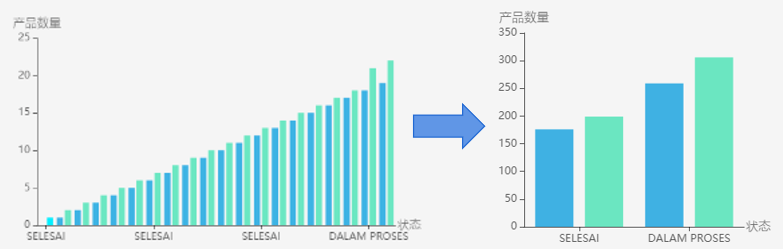
图表统计 |
部分图表组件支持对字段进行统计,即对图表中使用的属性字段进行分组并按照统计方式统计各分组内的属性值,可以同时对多个属性字段进行统计。分组统计后的图表也可以与地图组件联动,选中图表中某一分组的数据,该分组内的要素将在地图中高亮显示。
支持图表统计的图表组件包括柱状图、条形图、饼图、散点图、折线图、雷达图等,支持的统计方式包括求和、最大值、最小值、平均值、众数、中位数、方差、标准差等。
点击左侧边栏中的“组件”>“图表”,通过鼠标拖拽的方式向大屏中添加一个支持图表统计的图表组件,如条形图组件,点击选中该组件,在组件的右侧配置面板中进行如下的图表统计设置:
选择图表的数据来源并配置图表组件显示的属性字段。柱状图、条形图、散点图、折线图支持配置 X 轴和 Y 轴的属性字段,饼图和雷达图支持配置数据类别字段和值字段;
打开“统计数据”的开关,然后选择数据的统计方式,对X轴字段或数据类别字段进行分组,并对 Y 轴字段或值字段进行属性值统计。
以下面图表中的数据为例,在条形图组件中将该数据作为数据源,X 轴数据选择“国家名称”,Y 轴数据选择“船只数量”,然后进行图表统计,统计方式选择“求和”。此操作的目的是将“国家名称”作为分组字段,将“船只数量”作为属性字段,对每个国家的船只数量进行求和统计。图表统计前条形图可见图 1,图表统计后的条形图可见图 2。
| 国家 | 区域序号 | 区域 |
船只数量 |
|
中国 |
1 |
北京 |
1 |
|
中国 |
2 |
上海 | 2 |
|
中国 |
3 |
广州 |
3 |
|
俄罗斯 |
1 |
莫斯科 |
1 |
|
俄罗斯 |
2 |
圣彼得堡 |
6 |
|
美国 |
1 |
纽约 |
1 |
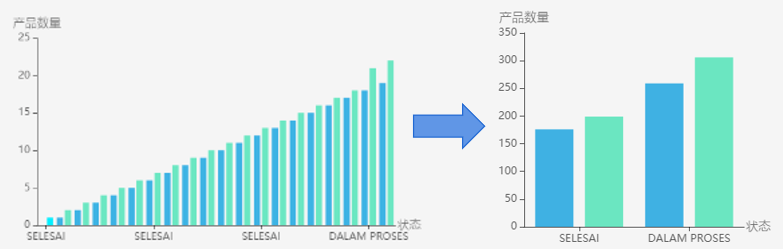
图1:图表统计前 图2:图表统计后
如果图表组件和地图组件间含有相同的数据或组件间的数据可以通过某一字段进行关联,可以实现图表统计结果与地图联动。比如选中统计后的图表中的某一分组数据,该分组内的要素将在地图中高亮显示。
点击左侧边栏中的“组件”>“地图”,通过鼠标拖拽的方式向大屏中添加一个地图组件,然后选择地图来源,地图中需含有制作图表的属性数据。
点击左侧边栏中的“组件”>“图表”,向大屏中添加一个图表组件,如条形图组件,数据来源选择上一步骤中地图图层数据,并配置图表中显示的属性字段。
打开“统计数据”的开关,选择数据的统计方式,将对 X 轴字段或数据类别字段进行分组,对 Y 轴对应字段或值字段进行属性值统计。
为图表组件配置交互事件,在图表组件的右侧交互配置面板下,添加触发器“选择记录后”,进行添加操作,目标选择上述步骤中的地图组件,目标操作选择“高亮要素”,然后点击“确定”即可。
选中图表组件中的某一项,该分组中数据对应的要素将会在地图中高亮。
以下面的数据为例,对X轴的属性“状态”进行分组并选择“求和”方式进行图表统计后,统计结果将显示在条形图中。统计前条形图可见图 1,统计后的条形图可见图 2。选中某一列数据后,该列数据所在分组所对应的要素将在图中高亮显示。
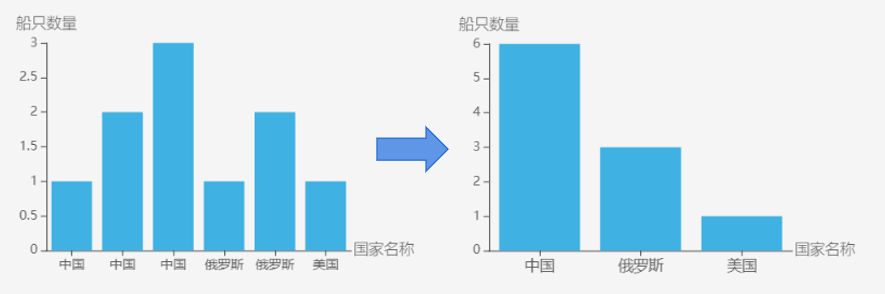
图3:图表统计前 图4:图表统计后
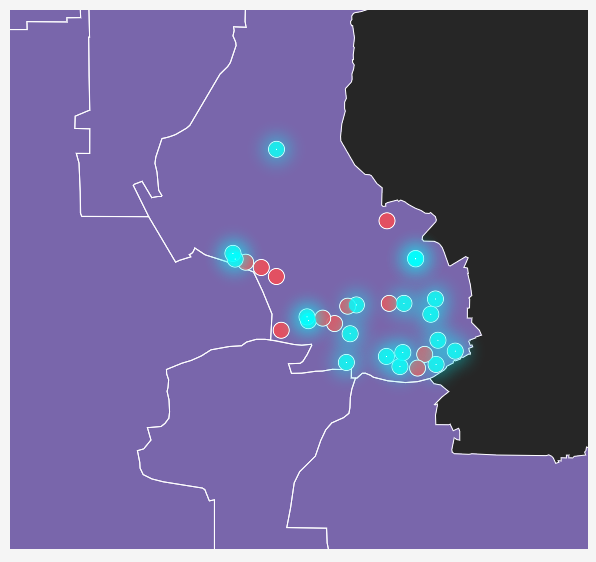
图5 分组内的要素高亮显示